
在现代商务和教育中,幻灯片是一种常见的演示工具,而良好的幻灯片模板设计不仅可以提升视觉效果,还能有效传达信息。本文将探讨如何将幻灯片模板设计成本地模板以及如何设置为母版,以便于更好的使用和管理。
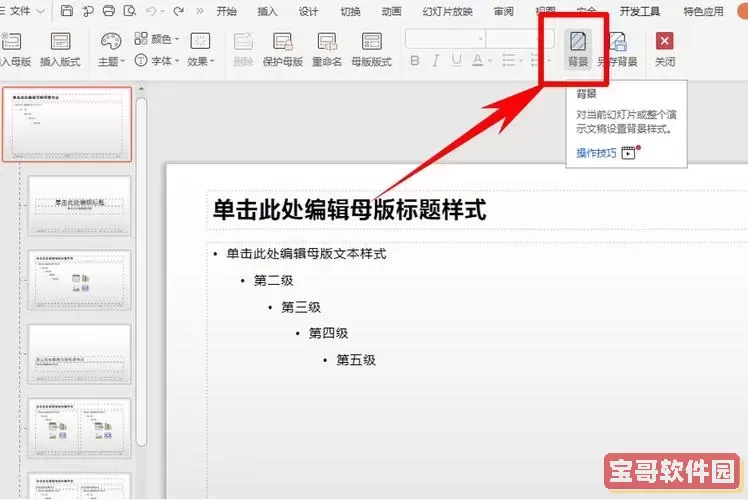
首先,我们需要理解什么是幻灯片模板和母版。幻灯片模板通常是指一组预设的幻灯片格式、字体、颜色和布局。而母版则是套用在所有幻灯片上的统一设计样式。当我们将一个幻灯片模板设置为母版时,可以确保每一张幻灯片都保持一致的格式,无论是在字体、颜色,还是在其他设计元素上。

那么,如何将一个设计好的幻灯片模板设置为本地模板并作为母版使用呢?以下是具体步骤:
1. 选择合适的工具:常用的幻灯片制作软件如Microsoft PowerPoint、Google Slides都提供了丰富的模板设计功能。选择适合你的工具,并打开一份新的演示文稿。
2. 确定主题风格:根据你的演示内容选择合适的主题风格,配色方案以及字体。比如,商务报告可以选择简约风格,教育类演示则可以选用活泼的色彩和有趣的字体。
3. 设计封面页:封面页往往是吸引观众的第一印象,可以加入标题、副标题、图标或图片等元素,使其美观且具有代表性。
4. 设计内容页:根据演示内容设计多种类型的内容页,如文本页、图片页、图表页等,以丰富幻灯片的表现形式。确保各个页面的布局风格保持一致,以增强视觉连贯性。
1. 保存文件:在设计完成后,点击“文件”菜单,选择“另存为”,在保存类型的下拉菜单中选择“PowerPoint模板(.potx)”格式,将其保存到本地。这一步将确保你的模板能够在未来的项目中被再次使用。
2. 选择存储位置:选择一个便于找到的文件夹,例如“我的文档”中的“PowerPoint模板”文件夹。通过这种方式,你可以快速访问并使用这些模板。
1. 打开母版视图:在PowerPoint中,点击“视图”选项卡,然后选择“幻灯片母版”。这将切换到母版视图,你将看到一个或多个幻灯片布局。
2. 选择适合的布局:在左侧的布局中,选择一个或多个你希望设置的幻灯片样式。可以根据需要选择“标题母版”,或是不同的内容页面布局。
3. 设计母版幻灯片:这时你可以将先前设计好的模板元素,比如底纹、文字样式和图像等应用到被选中的母版幻灯片上,确保每一张幻灯片都能继承这一设计。
4. 关闭母版视图:完成设计后,点击“幻灯片母版”选项卡中的“关闭母版视图”按钮返回到普通视图。此时,你的新幻灯片母版已经建立完成。
1. 创建新幻灯片:在普通视图下,点击“新建幻灯片”,你将看到刚才设置好的母版样式,被应用到你的新幻灯片中。
2. 确保一致性:每添加一张新的幻灯片,都会自动应用母版设计,从而确保所有内容的风格一致。这对于企业和学校的演示均至关重要。
通过以上步骤,我们成功地将幻灯片模板设计成本地模板并设置为母版。这样的设计不仅提高了演示的专业性,同时也为后续的修改和更新奠定了良好的基础。希望本文的介绍能够帮助你在今后的工作和学习中更加高效地制作幻灯片。